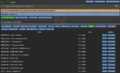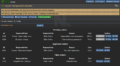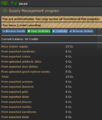|
|
| (не показано 47 промежуточных версий 2 участников) |
| Строка 1: |
Строка 1: |
| − | {{Engineering sidebar}}
| + | Отдел снабжения состоит из руководителя - [[квартирмейстер|квартирмейстра]] или начальника палубы, [[карготехник|карготехников]] и их ассистентов и [[Шахтер|шахтеров]]. Работа начальника и техников состоит в том, чтобы обслуживать ангар и шаттлы, а также обрабатывать заказы и транспортировать поставки из шаттла снабжения. Это руководство не распространяется на геологоразведчиков, у них есть [[Руководство старателя|отдельное руководство]] по добыче полезных ископаемых, и их взаимодействие с начальником палубы и техническими специалистами, как правило, заключается только в передаче добытых товаров для доставки. Руководить поставками напрямую может также капитан или Глава Персонала, при необходимости. |
| | | | |
| − | == Материалы ==
| + | Грузовой отсек находится на нижней палубе, хотя складские работники могут доставлять посылки по всему кораблю. Они также имеют доступ к переработчику мусора на второй палубе, возле инженерного отдела. |
| | | | |
| − | В [[Руководство_старателя|Руководстве старателя]] есть полный список материалов и способы их получения из минералов.
| + | == Необходимые предметы == |
| | | | |
| − | {| class="wikitable" style="width: 75%;"
| + | В шкафчиках отдела снабжения можно найти: |
| − | ! colspan="4" | Материалы
| |
| − | |-
| |
| − | ! width="150px" | Результат
| |
| − | ! width="200px" | Компоненты
| |
| − | !Инструменты
| |
| − | ! Действия
| |
| − | |-
| |
| − | |[[File:metal.png]]Сталь
| |
| − | |1x [[File:Ironore.png]]Гематитовая руда( ''Hematite'' ), 1x [[File:Coalore.png]] Уголь ( ''Coal'' )
| |
| − | |Машина для обработки минералов ( ''Mineral Processor'' )
| |
| − | |Сплавьте (''Alloy'') оба минерала в машине для обработки минералов.
| |
| − | |-
| |
| − | |Пласталь
| |
| − | |2x Сталь, 1x Платина
| |
| − | |Машина для обработки минералов ( ''Mineral Processor'' )
| |
| − | |Сплавьте (''Alloy'') оба минерала в машине для обработки минералов.
| |
| − | |-
| |
| − | |Осмиум-Карбидная Пласталь (ОКП)
| |
| − | |5x Пласталь, 3x Осмий
| |
| − | |Машина для обработки минералов ( ''Mineral Processor'' )
| |
| − | |Сплавьте (''Alloy'') оба минерала в машине для обработки минералов.
| |
| − | |-
| |
| − | |Пластик
| |
| − | |1x[[File:Coalore.png]]Уголь
| |
| − | |Машина для обработки минералов ( ''Mineral Processor'' )
| |
| − | |Переплавка ( ''Smelt'' ) компонента в машине для обработки минералов.
| |
| − | |-
| |
| − | |Алюминий
| |
| − | |1x Боксит
| |
| − | |Машина для обработки минералов ( ''Mineral Processor'' )
| |
| − | |Переплавка ( ''Smelt'' ) компонента в машине для обработки минералов.
| |
| − | |-
| |
| − | |[[File:Glass.png]]Стекло
| |
| − | |1x Песок
| |
| − | |Машина для обработки минералов ( ''Mineral Processor'' )
| |
| − | |Переплавка ( ''Smelt'' ) компонента в машине для обработки минералов.
| |
| − | |-
| |
| − | |Боросиликатное стекло
| |
| − | |1x Платина 2x Песок
| |
| − | |Машина для обработки минералов ( ''Mineral Processor'' )
| |
| − | |Сплавьте (''Alloy'') оба минерала в машине для обработки минералов.
| |
| − | |-
| |
| − | |Доски
| |
| − | |Грибошляпник (''Tower Cap'')
| |
| − | |Гидропонная ванночка
| |
| − | Топорик
| |
| − | |1. [[Руководство_по_гидропонике|Вырастите]] Грибошляпник в гидропонной ванночке
| |
| | | | |
| − | 2. Соберите бревна с Грибошляпника
| + | * Две гарнитуры, позволяющие получить доступ к каналу снабжения (:u). |
| | + | * Темные рабочие перчатки. |
| | + | * Оранжевый жилет (Помните, что вы должны носить такой жилет во время работы на посадочных площадках в ангаре!) |
| | + | * Большая разгрузка с карманами |
| | + | * Пояс для инструментов. |
| | + | * Ручной принтер этикеток. |
| | + | * '''Маркировщик для посылок''' (destination tagger) |
| | + | * Папки. |
| | + | * '''Упаковочная бумага''' (обычная и подарочная) |
| | + | * Жезл регулировщика |
| | + | * '''Резиновая печать карго-отдела для разрешений''' |
| | + | * Красная печать для запретов |
| | + | * Рюкзак |
| | + | * Сумка |
| | | | |
| − | 3. Используйте топор на бревнах для получения досок
| + | == Консоль управления поставками == |
| − | |-
| |
| − | | [[File:Rods.png]] Стержни (2x) || 1x [[File:metal.png]]Лист металла
| |
| − | ||| Используйте металл и выберите пункт для создания стержней (''"2x metal rods"'')
| |
| − | |-
| |
| − | | [[File:Floor_Tiles.png]] Плитки Пола (4x) || 1x [[File:metal.png]]Лист Металла
| |
| − | ||| Используйте металл и выберите пункт для создания плиток пола (''"4x floor tiles"'')
| |
| − | |-
| |
| − | | [[File:Glass_r.png]] Усиленное стекло || 1x [[File:Rods.png]]Стержни, 1x [[File:Glass.png]]Стекло
| |
| − | ||| Скомбинируйте стержни со стеклом
| |
| − | |-
| |
| − | | [[File:Glass_r.png]] Фотохромное стекло || 1x [[File:Glass_r.png]] Усиленное стекло, 1x [[File:Glass.png]]Стекло
| |
| − | ||| Скомбинируйте стекло с проводом
| |
| − | |}
| |
| | | | |
| − | == Покрытия ==
| + | Консоль снабжения является центральной в вашем отделе и позволяет вам заказывать необходимое, управлять челноком для снабжения и просматривать историю заказов на поставку. Здесь вы можете узнать, что было заказано, когда и кем. Вы также можете распечатать ведомости заказов на поставку для сохранения и штамповки. |
| − | {| class="wikitable" style="width: 75%;"
| |
| − | ! colspan="4" | Покрытие пола
| |
| − | |-
| |
| − | ! width="150px" | Результат
| |
| − | ! width="200px" | Материалы
| |
| − | !Инструменты
| |
| − | ! Действия
| |
| − | |-
| |
| − | | [[File:Lattice.png]] Решетка || 1x [[File:Rods.png]]Стержень
| |
| − | |[[File:Welder.gif]]Сварочный инструмент|| {{Divhide|Постройка|Color=#AEE9FF}}
| |
| − | # Поместите стержень в руку и нажмите на пустую клетку космоса (или пустого пространства внутри корабля).
| |
| − | Используется как основа для горизонтальной обшивки. {{Divhide|end}}{{divhide|Разборка|color=#FFB9AA}}
| |
| − | # Используйте сварочный инструмент чтобы разобрать решетку на стержни.
| |
| − | {{divhide|end}}
| |
| − | |-
| |
| − | | [[File:Catwalk1.jpg]] Мостик || 1x [[File:Rods.png]]
| |
| − | ||| {{Divhide|Постройка|Color=#AEE9FF}}
| |
| − | # Поместите Стержень в руку и нажмите на решетку или горизонтальную обшивку.
| |
| − | Используется для прокладки постоянного прохода в космическом пространстве, или для того, чтобы перекрыть трубы и кабеля, оставив их при этом видимыми.{{Divhide|end}}{{divhide|Разборка|color=#FFB9AA}}
| |
| − | # Используйте сварочный инструмент чтобы разобрать мостик {{divhide|end}}
| |
| − | |-
| |
| − | | [[File:plating.png]] Горизонтальная обшивка || 1x [[File:Floor_Tiles.png]]Обычная плитка пола
| |
| − | |[[File:Welder.gif]] Сварочный инструмент
| |
| − | [[File:crowbar.png]] Ломик
| |
| − | | {{divhide|Постройка|color=#AEE9FF}}
| |
| − | # [[File:Floor Tiles.png]] Используйте обычную плитку пола на горизонтальной решетке, которую построили на пустом пространстве
| |
| − | ''Не пропускает воздух и используется для дальнейшего строительства.''
| |
| | | | |
| − | {{divhide|end}}{{divhide|Разборка|color=#FFB9AA}}
| + | Вы также можете утверждать / отклонять заказы других людей, что является важной частью вашей работы. Не стоит просто утверждать всё без уважительной причины. Или можно наоборот завоевать общее признание, поставляя дорогие товары просто так. |
| − | # Используйте сварочный аппарат на обшивке.
| |
| − | # Используйте ломик для того, чтобы завершить разборку и получить плитку пола.
| |
| − | {{divhide|end}}{{divhide|Ремонт|color=#abffaa}}
| |
| − | # Используйте сварочный аппарат для ремонта повреждений{{divhide|end}}
| |
| − | |-
| |
| − | | [[File:floor.png]] Напольное покрытие || 1x [[File:Floor_Tiles.png]]любая плитка пола
| |
| − | |Ломик|| {{divhide|Постройка|color=#AEE9FF}}
| |
| − | # Используйте плитку пола на обшивке
| |
| − | ''Напольные плитки полностью перекрывают трубы и провода.''
| |
| − | ''Вы можете аналогичным образом расположить деревянные и другие покрытия.''{{divhide|end}}{{divhide|Разборка|color=#FFB9AA}}
| |
| | | | |
| − | # Используйте ломик для снятия покрытия. ''Некоторые покрытия очень хрупкие и могут разрушиться в процессе''
| + | Эта консоль также позволяет проверить текущее количество очков поставки. Этот ресурс накапливается с течением времени или может быть увеличен путем продажи предметов через шаттл обратно. |
| − | {{divhide|end}}
| |
| − | |-
| |
| − | |[[File:lightFloor.gif]] Световой пол ||312 стали, 312 стекла в автолате
| |
| − | |[[File:screwdriver_tool.png]]Отвертка
| |
| − | [[File:Autolathe_n.gif]] Автолат
| |
| − | | Создается в автолате. Потом поместите сборку пола на обшивку и прикрепите ее отверткой
| |
| − | |}
| |
| | | | |
| − | == Стены ==
| |
| − | {| class="wikitable" style="width: 75%;"
| |
| − | ! colspan="4" | Стены и переборки
| |
| − | |-
| |
| − | ! width="150px" | Результат
| |
| − | ! width="200px" | Требования
| |
| − | !
| |
| − | |-
| |
| − | |[[File:Wall.png]] Обычная стена || 4x [[File:metal.png]]
| |
| − | '''ИЛИ'''
| |
| | | | |
| − | 2x [[File:metal.png]] и любые 2x блока строительных материалов.
| + | '''Заказ''' |
| | | | |
| − | | {{divhide|Постройка|color=#AEE9FF}}
| + | Чтобы заказать новый ящик, нажмите на Консоль снабжения и выберите вкладку, с которой вы хотите сделать заказ. Найдите предмет и нажмите на него, затем решите, хотите ли вы распечатать квитанцию. Ящик теперь заказан для доставки. Если шаттл находится на борту, то вам нужно отослать его обратно. Когда Шаттл снабжения отправится из удаленного места в ангар, он будет содержать ящик. Кроме заказа, в ящике будет манифест. |
| − | # [[File:metal.png]] Используйте металл и создайте опорную конструкцию.
| |
| − | # [[File:metal.png]] или [[File:metal_r.png]] Используйте металл или пласталь для сооружения стены.
| |
| − | {{divhide|end}}{{divhide|Разборка|color=#FFB9AA}}
| |
| − | # [[File:Welder.gif]] Сварочный аппарат.
| |
| − | # [[File:wrench.png]] Гаечный ключ (для разборки опорной конструкции).
| |
| − | {{divhide|end}}
| |
| − | |-
| |
| − | |[[File:Armored_wall.png]] Усиленная Стена || 2x [[File:metal.png]], 4x [[File:metal_r.png]]
| |
| − | '''ИЛИ'''
| |
| | | | |
| − | 2x[[File:metal.png]], 4x блока строительных материалов
| + | Мониторьте время прибытия и отбытия шаттла. |
| | | | |
| − | | {{divhide|Постройка|color=#AEE9FF}}
| + | '''Продажа''' |
| − | # [[File:metal.png]] Нажмите на металл и создайте опорную конструкцию.
| |
| − | # [[File:screwdriver_tool.png]] Используйте отвертку на опорную конструкцию.
| |
| − | # [[File:metal.png]] or [[File:metal_r.png]] Используйте металл или пласталь для усиления опорной конструкции. Не влияет на стойкость стены.
| |
| − | # [[File:metal.png]] or [[File:metal_r.png]] Используйте металл или пласталь для завершения стены. Влияет на прочность стены.
| |
| − | {{divhide|end}}{{divhide|Разборка|color=#FFB9AA}}
| |
| − | # [[File:wirecutters.png]] Кусачки.
| |
| − | # [[File:screwdriver_tool.png]] Отвертка.
| |
| − | # [[File:Welder.gif]] Сварочный аппарат.
| |
| − | # [[File:crowbar.png]] Лом.
| |
| − | # [[File:wrench.png]] Гаечный ключ.
| |
| − | # [[File:Welder.gif]] Гаечный ключ.
| |
| − | # [[File:crowbar.png]] Ломик.
| |
| − | # [[File:screwdriver_tool.png]] Отвертка.
| |
| − | # [[File:wirecutters.png]] Кусачки.
| |
| − | # [[File:wrench.png]] Гаечный ключ для полной разборки конструкции.
| |
| − | {{divhide|end}}
| |
| − | |-
| |
| − | |[[File:Grille.png]] Решетка || 2x [[File:rods.png]]
| |
| − | || {{divhide|Постройка|color=#AEE9FF}}
| |
| − | # [[File:rods.png]] Нажмите на стержни, чтобы возвести решётку.
| |
| − | {{divhide|end}}{{divhide|Разборка|color=#FFB9AA}}
| |
| − | # [[File:wirecutters.png]] Кусачками разрежьте решетку и получите стержни
| |
| − | {{divhide|end}}{{divhide|Дополнительно|color=#E6EEFF}}
| |
| − | * [[File:CableCoils.png]] Вы можете поместить провод питания под решётку, чтобы наэлектризовать её.
| |
| − | * [[File:wrench.png]] Возможно закрепить или открепить решетку для перемещения её.
| |
| − | {{divhide|end}}
| |
| − | |-
| |
| − | |[[File:Frame.png]] Оконная рама (и окно) || 2x [[File:metal.png]], 4x [[File:Glass_r.png]], 2x [[File:rods.png]]
| |
| − | || {{divhide|Постройка|color=#AEE9FF}}
| |
| − | # [[File:metal.png]] Нажмите на металл в руке и создайте раму (low wall frame).
| |
| − | # [[File:rods.png]] Используйте стержни на созданной раме и постройте решетку.
| |
| − | # [[File:Glass_r.png]] Используйте стекло на полученной конструкции.
| |
| − | # [[File:screwdriver_tool.png]] Закрепите окно.
| |
| − | # [[File:crowbar.png]] Выровняйте окно в рамке.
| |
| − | # [[File:screwdriver_tool.png]] Закрепите оконную панель в рамке.
| |
| − | {{divhide|end}}{{divhide|Разборка|color=#FFB9AA}}
| |
| − | # [[File:screwdriver_tool.png]] Открутите окно от рамки Unscrew the window from the frame.
| |
| − | # [[File:crowbar.png]] Вытащите окно из рамки с помощью ломика.
| |
| − | # [[File:screwdriver_tool.png]] Открутите стекло .
| |
| − | # [[File:wrench.png]] Завершите разборку окна.
| |
| − | # [[File:wirecutters.png]] Срежьте решетку.
| |
| − | # [[File:wrench.png]] Разберите железную раму.
| |
| − | {{divhide|end}}{{divhide|Дополнительно|color=#E6EEFF}}
| |
| − | * [[File:CableCoils.png]] Вы можете поместить провод питания под решётку, чтобы наэлектризовать её.
| |
| − | * [[File:wrench.png]] Возможно закрепить или открепить решетку для перемещения её.
| |
| − | {{divhide|end}}
| |
| − | |}
| |
| | | | |
| − | == Постройки из стекла ==
| + | Если шаттл снабжения содержит ящики, то по прибытии обратно в удаленное местоположение, они будут проданы. Это полезно для получения дополнительных очков снабжения; количество очков снабжения может быть увеличено путем возврата пустого ящика, содержащего манифест поставки. Манифест должен быть проштампован оранжевой грузовой резиновой печатью, резиновой печатью квартирмейстра или любым штампом руководителя отдела. |
| − | {| class="wikitable" style="width: 75%;"
| |
| − | ! colspan="3" | Стеклянные окна и панели
| |
| − | |-
| |
| − | ! width="150px" | Результат
| |
| − | ! width="200px" | Требования
| |
| − | !
| |
| − | |-
| |
| − | |[[File:Glass_panel.png]] Стеклянная панель|| 1x[[File:Glass.png]],[[File:screwdriver_tool.png]] || Нажмите на лист стекла, конструкция будет возведена перед вашим лицом . Используете контекстное меню для вращения. Для завершения строительства используйте отвертку, чтобы прикрутить конструкцию. Вы также можете применить стекло в руке по уже возведённой решётке, чтобы разместить стеклянную панель прямо на решетке.
| |
| − | |-
| |
| − | |[[File:Glass wall.png]] Стеклянное окно|| 2x[[File:Glass.png]],[[File:screwdriver_tool.png]] || Нажмите на лист стекла, выберите возведение стеклянного окна. Для завершения строительства используйте отвертку, чтобы прикрутить конструкцию.
| |
| − | |-
| |
| − | |[[File:Glass panel r.png]] укрепленная стеклянная панель|| 1x[[File:Glass_r.png]],[[File:screwdriver_tool.png]],[[File:crowbar.png]] || Нажмите на лист укрепленного стекла, конструкция будет возведена перед вашим лицом. Щелкните правой кнопкой мыши по панели, чтобы повернуть. Для завершения строительства используйте следующую последовательность:
| |
| − | [[File:screwdriver_tool.png]] отвертка ,
| |
| − | [[File:crowbar.png]] ломик,
| |
| − | [[File:screwdriver_tool.png]] отвертка. Используйте инструменты в обратном порядке для разборки
| |
| | | | |
| − | |-
| + | Вы также можете продавать заброшенные ящики, которые вы найдете в техтоннелях, чтобы получить значительное количество очков снабжения. В ящиках вы можете также поставлять некоторые выращенные растения, минералы (например, форон в слитках, золото, серебро, бриллианты), образцы с вирусами, а также диски со сканера минералов. |
| − | |[[File:Glass wall r.png]] Укрепленное стеклянное окно|| 2x[[File:Glass_r.png]],[[File:screwdriver_tool.png]],[[File:crowbar.png]] || Нажмите на лист стекла, выберите возведение стеклянного окна. Для завершения строительства используйте следующую последовательность:
| |
| − | [[File:screwdriver_tool.png]] отвертка ,
| |
| − | [[File:crowbar.png]] ломик,
| |
| − | [[File:screwdriver_tool.png]] отвертка. Используйте инструменты в обратном порядке для разборки
| |
| − | ''Если во время сборки укрепленного стекла добавить провод, то получится фотохромное стекло''
| |
| − | |}
| |
| | | | |
| − | == Шлюзы и Двери ==
| + | <gallery mode="slideshow"> |
| − | {| class="wikitable" style="width: 75%;"
| + | File:Supply_management_1.png|Выберите нужные предметы из списка |
| − | ! colspan="3" | Шлюзы и Двери
| + | File:Supply_management_4.png|Просмотрите список заказов |
| − | |-
| + | File:Supply_management_2.png|Отправьте шаттл на дальнюю базу за товарами. Как только он прибудет туда, отправьте его обратно в корабельный ангар |
| − | ! width="150px" | Результат
| + | File:Supply_shuttle.png|Выгрузите ящики из шаттла |
| − | ! width="200px" | Требования
| + | File:Supply_management_3.png|Загрузите на шаттл ящики с манифестами. Как видно, вы можете получить за это дополнительные очки снабжения. |
| − | !
| + | </gallery> |
| − | |-
| |
| − | |[[File:Airlock.png]] Шлюз|| 4x [[File:metal.png]],1x[[File:Glass_r.png]],[[File:screwdriver_tool.png]],[[File:wrench.png]],[[File:CableCoils.png]],[[File:circuitboard.png]] || {{divhide|Постройка|color=#AEE9FF}}
| |
| − | # [[File:metal.png]] Используйте металл, чтобы сделать каркас шлюза.
| |
| − | # [[File:wrench.png]] Используйте гаечный ключ, чтобы прикрутить шлюз к проёму.
| |
| − | # (Необязательно) Используйте ручку, чтобы дать шлюзу название.
| |
| − | # (Дополнительно) [[File:Glass_r.png]] Добавьте укреплённое стекло, чтобы сделать шлюз с оконными проёмами.
| |
| − | # [[File:CableCoils.png]] Добавить провода в конструкцию.
| |
| − | # [[File:circuitboard.png]] Разблокируйте плату управления шлюзом с помощью идентификационной карты с доступом к инженерному отсеку и используйте ее в руке чтобы установить необходимые уровни доступа.
| |
| − | # [[File:circuitboard.png]] Установите плату управления шлюзом на конструкцию.
| |
| − | # [[File:screwdriver_tool.png]] Закрутите отверткой панель на шлюзе, чтобы закончить строительство.
| |
| − | {{divhide|end}}{{divhide|Разборка|color=#FFB9AA}}
| |
| − | # [[File:screwdriver_tool.png]] Открутите панель на шлюзе.
| |
| − | # Используйте [[file:multitool.png]] мультитул или мультиметр и [[file:wirecutters.png]] кусачки, чтобы отключить всё, кроме болтов на шлюзе. Болты на шлюзе должны быть подняты. Как это сделать - смотрите в инструкции по взлому шлюзов
| |
| − | # [[file:welder.gif]] Заварите шлюз.
| |
| − | # [[file:crowbar.png]] Вытащите электронику. (Если к двери подается питание, это не будет работать)
| |
| − | # [[file:wirecutters.png]] Извлеките провода с помощью кусачек.
| |
| − | # [[file:wrench.png]] Открепите шлюз от проёма с помощью гаечного ключа.
| |
| − | # [[file:welder.gif]] Используйте сварку, чтобы окончательно разобрать конструкцию на металлические пластины.
| |
| − | {{divhide|end}}
| |
| − | |-
| |
| − | | Аварийный шлюз [[file:Hazard_door.png]]|| 4x [[File:metal.png]],[[File:wrench.png]],[[File:CableCoils.png]],[[File:circuitboard.png]] || {{divhide|Постройка|color=#AEE9FF}}
| |
| − | # [[file:Metal.png]] Используйте металл, чтобы сделать каркас шлюза.
| |
| − | # [[file:wrench.png]] Используйте гаечный ключ, чтобы прикрутить шлюз к проёму.
| |
| − | # [[file:CableCoils.png]] Добавьте провода в конструкцию.
| |
| − | # [[file:Circuitboard.png]] Установите плату управления шлюзом на конструкцию.
| |
| − | {{divhide|end}}{{divhide|Разборка|color=#FFB9AA}}
| |
| − | # [[file:screwdriver_tool.png]] Открутите панель, чтобы получить доступ к внутренней системе шлюза.
| |
| − | # [[File:Welder.gif]] Заварите шлюз
| |
| − | # [[file:crowbar.png]] Вытащите электронику.
| |
| − | # [[file:wrench.png]] Открутите шлюз от проёма, чтобы он не был прикручен.
| |
| − | # [[file:welder.gif]] Переплавить открученную конструкцию, чтобы разобрать ее на листы металла.
| |
| − | {{divhide|end}}
| |
| − | |- style="vertical-align: top;" | |
| − | |[[File:Windoor.gif]] Прозрачная дверь|| 5x[[File:Glass_r.png]],4x [[File:rods.png]],[[File:wrench.png]],[[File:CableCoils.png]],[[File:screwdriver_tool.png]],[[File:crowbar.png]],[[File:circuitboard.png]] || {{divhide|Постройка|color=#AEE9FF}}
| |
| − | # [[file:Glass_r.png]] Нажмите на усиленное стекло и выберете «windoor».
| |
| − | # [[File:wrench.png]] Закрепите конструкцию гаечным ключом
| |
| − | # [[file:Rods.png]] (необязательно) Добавьте стержни, чтобы сделать конструкцию укрепленной.
| |
| − | # [[file:CableCoils.png]] Добавьте провода.
| |
| − | # [[file:Circuitboard.png]] Разблокируйте блок управления шлюзом на плате с помощью идентификационной карты доступа и используйте его в руке, чтобы установить уровни доступа.
| |
| − | # [[file:Circuitboard.png]] Установите плату управления шлюзом на конструкцию.
| |
| − | # [[file:crowbar.png]] Используйте лом, чтобы закончить строительство.
| |
| − | {{divhide|end}}
| |
| − | ''Пока что невозможно взломать или разобрать стеклянную дверь, только разбить ее''
| |
| − | |-
| |
| − | |[[File:False_Wall.gif]] Потайная дверь|| 4x [[File:metal.png]], [[File:crowbar.png]] || Используйте металл и создайте опорную конструкцию. Используйте лом на опорной конструкции, затем поместите остальную часть металла на конструкцию.
| |
| − | ''Вы также можете разобрать стену в состояние опорной конструкции, чтобы превратить существующую стену в потайную дверь.''
| |
| | | | |
| − | |-
| + | == Доставка == |
| − | |[[File:False Wall r.gif]] Усиленная потайная дверь|| 2x [[File:metal.png]],2x [[File:Metal_r.png]], [[File:crowbar.png]] || Используйте металл и создайте опорную конструкцию. Используйте лом на опорной конструкции, затем поместите усиленный металл на конструкцию.
| |
| − | |}
| |
| | | | |
| − | == Настенные устройства==
| + | Есть четыре основных способа выполнить доставку: |
| − | {| class="wikitable" style="width: 75%;"
| |
| − | ! colspan="3" | Настенные устройства
| |
| − | |-
| |
| − | ! width="150px" | Результат
| |
| − | ! width="200px" | Компоненты
| |
| − | !
| |
| − | |-
| |
| − | |[[File:Apc.gif]] ЛКП ( ''APC'' )|| 2x[[File:metal.png]],[[File:powercell.png]],[[File:wrench.png]],[[File:CableCoils.png]],[[File:screwdriver_tool.png]],[[File:crowbar.png]],[[File:circuitboard.png]] || {{divhide|Постройка|color=#AEE9FF}}
| |
| − | # [[File:metal.png]] Используйте металл, чтобы сделать каркас ЛКП, а затем используйте каркас на стене, где должно размещаться устройство.
| |
| − | # [[File:CableCoils.png]] Добавьте провод к конструкции.
| |
| − | # [[File:circuitboard.png]] Добавьте плату управления питанием в конструкцию.
| |
| − | # [[File:screwdriver_tool.png]] Используйте отвертку для закрепления панели.
| |
| − | # [[File:powercell.png]] Добавьте батарею в конструкцию.
| |
| − | # [[File:crowbar.png]] Используйте лом для закрытия панели щитка.
| |
| − | # Используйте идентификационную карту, чтобы разблокировать ЛКП и включить питание.
| |
| − | {{divhide|end}}{{divhide|Разборка|color=#FFB9AA}}
| |
| − | # Проведите идентификационной картой, чтобы разблокировать ЛКП.
| |
| − | # Откройте крышку устройства и извлеките [[file:Powercell.png]] батарею.
| |
| − | # [[file:screwdriver_tool.png]] Отверткой по конструкции для откручивания внутренней панели.
| |
| − | # [[file:crowbar.png]] Поднимите плитки пола перед ЛКП.
| |
| − | # [[file:wirecutters.png]] Обрежьте узел питания перед ЛКП.
| |
| − | # [[file:crowbar.png]] Используйте лом, чтобы удалить плату управления энергопитанием.
| |
| − | # [[File:Welder.gif]] Используйте сварочный аппарат, чтобы удалить ЛКП со стены.
| |
| − | # [[file:wrench.png]] (Необязательно) Открутите каркас, чтобы удалить его.
| |
| − | {{divhide|end}}
| |
| − | |-
| |
| − | |[[File:Alarm0.gif]] Устройство атмосферной тревоги || 2x[[File:metal.png]],[[File:CableCoils.png]],[[File:screwdriver_tool.png]],[[File:circuitboard.png]] || {{divhide|Постройка|color=#AEE9FF}}
| |
| − | # [[File:metal.png]] Используйте металл, чтобы сделать каркас панели контроля воздуха, используйте каркас на стене.
| |
| − | # [[File:circuitboard.png]] Вставьте плату контроля атмосферы в каркас.
| |
| − | # [[File:CableCoils.png]] Добавьте провода.
| |
| − | # [[File:screwdriver_tool.png]] Закрутите для завершения установки.
| |
| − | {{divhide|end}}{{divhide|Разборка|color=#FFB9AA}}
| |
| − | # [[File:screwdriver_tool.png]] Открутите панель контроля воздуха.
| |
| − | # [[File:wirecutters.png]] Обрежьте провода.
| |
| − | # [[File:crowbar.png]] Извлеките плату.
| |
| − | # [[File:wrench.png]] Удалите конструкцию со стены.
| |
| − | {{divhide|end}}
| |
| − | |-
| |
| − | |[[File:Fire0.png]] Устройство пожарной тревоги|| 2x[[File:metal.png]],[[File:CableCoils.png]],[[File:screwdriver_tool.png]],[[File:circuitboard.png]] || {{divhide|Постройка|color=#AEE9FF}}
| |
| − | # [[file:Metal.png]] Используйте металл и создайте каркас пожарной тревоги.
| |
| − | # Используйте каркас на стене, на которой вы хотите разместить пожарную тревогу.
| |
| − | # [[file:Circuitboard.png]] Вставьте плату пожарной тревоги.
| |
| − | # [[file:CableCoils.png]] Добавьте провода.
| |
| − | # [[file:screwdriver_tool.png]] Закройте панель пожарной тревоги.
| |
| − | {{divhide|end}}{{divhide|Разборка|color=#FFB9AA}}
| |
| − | # [[File:screwdriver_tool.png]] Открутите панель пожарной тревоги.
| |
| − | # [[File:wirecutters.png]] Обрежьте провода.
| |
| − | # [[File:crowbar.png]] Извлеките плату.
| |
| − | # [[File:wrench.png]] Удалите конструкцию со стены.
| |
| − | {{divhide|end}}
| |
| − | |-
| |
| − | |[[File:lightfixture.png]] Источник освещения|| 2x[[File:metal.png]],[[File:CableCoils.png]],[[File:screwdriver_tool.png]] || {{divhide|Постройка|color=#AEE9FF}}
| |
| − | # [[File:metal.png]] Используйте металл, чтобы сделать раму для лампы и разместите ее на стене (два листа металла для большой рамки, один лист - для маленькой).
| |
| − | # [[File:CableCoils.png]] Добавьте провода.
| |
| − | # [[File:screwdriver_tool.png]] Закрутите рамку.
| |
| − | # Добавьте подходящую лампу.
| |
| − | {{divhide|end}}{{divhide|Разборка|color=#FFB9AA}}
| |
| − | # Наденьте плотные перчатки и вытащите лампу
| |
| − | # Открутите рамку
| |
| − | # Кусачками обрежьте провода
| |
| − | # Разберите рамку гаечным ключом
| |
| − | {{divhide|end}}
| |
| − | |- style="vertical-align: top;"
| |
| − | |[[File:Security_Camera.gif]] Установка камеры наблюдения || [[file:CameraCase.png]],[[File:CableCoils.png]],[[File:screwdriver_tool.png]],[[File:wrench.png]],[[File:Welder.gif]] || {{divhide|Постройка|color=#AEE9FF}}
| |
| − | #Саму камеру можно взять в инженерном отделе, или создать в автолате.
| |
| − | #Положите [[file:CameraCase.png]] каркас камеры рядом со стеной, к которой нужно подсоединить камеру.
| |
| − | #[[file:wrench.png]] Закрепите каркас камеры на стене с помощью гаечного ключа.
| |
| − | #[[file:welder.gif]] Приварите камеру к стене.
| |
| − | # [[File:CableCoils.png]] Добавьте провода
| |
| − | #(Необязательно) Добавьте дополнительные улучшения: слиток осмия,[[file:Prox Sensor.png]] датчик движения, [[file:Scanmod.gif]] сканирующий модуль.
| |
| − | # [[file:screwdriver_tool.png]] Завершите установку с помощью отвертки.
| |
| − | {{divhide|end}}
| |
| − | {{divhide|Разборка|color=#AEE9FF}}
| |
| − | # Открутите панель на камере отверткой
| |
| − | # Наденьте изоляционные перчатки и перережьте провода с помощью кусачек
| |
| − | {{divhide|end}}
| |
| − | |- style="vertical-align: top;"
| |
| − | |[[File:Decal warning.png]] Настенный знак|| [[File:screwdriver_tool.png]] || С помощью отвертки возможно открутить или прикрутить знак к стене
| |
| − | |}
| |
| | | | |
| − | == Разное ==
| + | '''Вручную''' |
| − | {| class="wikitable" style="width: 75%;"
| |
| − | ! colspan="3" | Разные сборки
| |
| − | |-
| |
| − | ! width="150px" | Результат
| |
| − | ! width="200px" | Компоненты
| |
| − | !
| |
| − | |-
| |
| − | | [[File:Solar_console.gif]] Специализированная консоль || 5x [[File:metal.png]], 2x [[File:glass.png]], [[File:CableCoils.png]], [[File:wrench.png]], [[File:screwdriver_tool.png]], [[File:circuitboard.png]] || {{divhide|Постройка|color=#AEE9FF}}
| |
| − | # [[File:metal.png]] Используйте металл и создайте каркас компьютера.
| |
| − | # [[File:wrench.png]] Используйте гаечный ключ для того, чтобы прикрутить каркас к полу.
| |
| − | # [[File:circuitboard.png]] Вставьте компьютерную плату на ваш выбор.
| |
| − | # [[File:screwdriver_tool.png]] Используйте отвертку на конструкции.
| |
| − | # [[File:CableCoils.png]] Вставьте провода в конструкцию.
| |
| − | # [[File:glass.png]] Вставьте стекло в конструкцию.
| |
| − | # [[File:screwdriver_tool.png]] Используйте отвертку для завершения строительства.
| |
| − | {{divhide|end}}{{divhide|Разборка|color=#FFB9AA}}
| |
| − | # [[File:screwdriver_tool.png]] Используйте отвертку для того, чтобы открутить экран.
| |
| − | # [[File:crowbar.png]] Используйте лом, чтобы вытащить экран.
| |
| − | # [[File:wirecutters.png]] Используйте кусачки для обрезания проводов.
| |
| − | # [[File:screwdriver_tool.png]] Используйте отвертку для отсоединения крышки клавиатуры.
| |
| − | # [[File:crowbar.png]] Используйте лом, чтобы вытащить плату.
| |
| − | # [[File:wrench.png]] Используйте гаечный ключ для отсоединения каркаса от пола.
| |
| − | # [[File:Welder.gif]] Расплавьте каркас для получения металлических пластины.
| |
| − | {{divhide|end}}
| |
| − | ''Аркадные автоматы сооружаются аналогично.'' | |
| − | |-
| |
| − | | [[File:Modular computer off.png]] Модульный компьютер|| 20x/15x/10x/5x [[File:metal.png]], Компоненты || {{divhide|Постройка|color=#AEE9FF}}
| |
| − | # [[File:metal.png]] Используйте металл для создания рамки модульного компьютера
| |
| − | ## Для ''Консолей'' нужно 20 металла.
| |
| − | ## Для ''Телеэкранов'' нужно 15 металла.
| |
| − | ## Для ''Ноутбуков'' нужно 10 металла.
| |
| − | ## Для ''Планшетов'' нужно 5 металла.
| |
| − | # Добавьте необходимые детали. Их можно найти в раздатчиках деталей, в техническом хранилище, распечатать в Протолате или вытащить из существующих компьютеров.
| |
| − | ## Модуль обработки данных ( ''Processing Module'' )
| |
| − | ## Жесткий диск
| |
| − | ## Тесла реле или батарейка для устройства
| |
| − | ## (Желательно) Сетевая карта
| |
| − | ## (Необязательно) RFID Сканер (для идентификации по карте), Нанопринтер (для печати отчетов), и т.д.
| |
| − | {{divhide|end}}{{divhide|Разборка|color=#FFB9AA}}
| |
| − | # [[File:screwdriver_tool.png]] С помощью отвертки последовательно удалите все компоненты
| |
| − | # [[File:wrench.png]] Разберите компьютерную рамку с помощью гаечного ключа
| |
| − | {{divhide|end}}
| |
| − | |- style="vertical-align: top;"
| |
| − | | [[File:Solar_panelInf.png]] Cолнечная панель|| [[file:CableCoils.png]], 1 x [[file:Solar assembly.png]], [[file:wrench.png]], 2 x [[file:Glass.png]] || {{divhide|Постройка|color=#AEE9FF}}
| |
| − | #[[file:CableCoils.png]] Проложите провод в нужном направлении.
| |
| − | #[[file:Solar assembly.png]] Возьмите каркас и разместите его так, так чтобы он располагался там, где провод заканчивается узлом.
| |
| − | #[[file:wrench.png]] Прикрутите каркас к поверхности.
| |
| − | #[[file:Glass.png]] Добавьте стекло.
| |
| − | {{divhide|end}}{{divhide|Разборка|color=#FFB9AA}}
| |
| − | #[[file:crowbar.png]] Снимите стекло.
| |
| − | #[[file:wrench.png]] Открутите каркас от поверхности.
| |
| − | #[[file:wirecutters.png]] Обрежьте провод.
| |
| − | {{divhide|end}}
| |
| − | |- style="vertical-align: top;"
| |
| − | | [[File:tracker.png]] Солнечный трекер || [[file:CableCoils.png]], 1 x [[file:Solar assembly.png]], [[file:wrench.png]], 1 x [[file:Circuitboard.png]], 2 x [[file:Glass.png]] || {{divhide|Постройка|color=#AEE9FF}}
| |
| − | #[[file:CableCoils.png]] Проложите провод в нужном направлении.
| |
| − | #[[file:Solar assembly.png]] Возьмите каркас и расположите его над узлом провода.
| |
| − | #[[file:wrench.png]] Прикрутите каркас к поверхности.
| |
| − | #[[file:Circuitboard.png]] Добавьте электронику (tracker electronics).
| |
| − | #[[file:Glass.png]] Добавьте стекло.
| |
| − | #Завершите сборку с помощью отвертки
| |
| − | {{divhide|end}}{{divhide|Разборка|color=#FFB9AA}}
| |
| − | #[[file:crowbar.png]] Снимите стекло.
| |
| − | #[[file:crowbar.png]] Вытащите электронику.
| |
| − | #[[file:wrench.png]] Открутите каркас от поверхности.
| |
| − | #[[file:wirecutters.png]] Удалите провод.
| |
| − | {{divhide|end}}
| |
| − | |- style="vertical-align: top;"
| |
| − | | [[Файл:D7wAfhuphbE.jpg]] Ядро ИИ || 4 x [[file:Metal_r.png]], 2 x [[file:Glass_r.png]], 1 x [[file:CableCoils.png]], [[file:wrench.png]], [[file:screwdriver_tool.png]], 1 x AI core circuitboard [[file:Circuitboard.png]], MMI с мозгом '''ИЛИ''' позитронный мозг, 1 x Карта доступа к ядру ИИ.|| {{divhide|Постройка|color=#AEE9FF}}
| |
| − | #[[file:Metal_r.png]] Используйте металл для создания каркаса ядра ИИ. [[Файл:AIcore0.png]]
| |
| − | #[[file:wrench.png]] Прикрутите каркас к полу.
| |
| − | #[[file:Circuitboard.png]] Добавьте плату Ядра ИИ. [[Файл:AIcore 1.png]]
| |
| − | #[[file:screwdriver_tool.png]] Закрутите плату отвёрткой. [[Файл:AIcore 1.png]]
| |
| − | #[[file:CableCoils.png]] Добавить провода. [[Файл:AIcore 3.png]]
| |
| − | # Установите ММИ с мозгом или позитронный мозг в ядро [[Файл:AIcore 4.png]]
| |
| − | # [[file:Glass_r.png]] Установите укреплённое стекло. [[Файл:AIcore 5.png]]
| |
| − | # Проведите картой с достаточным доступом по ядру.
| |
| − | # [[file:screwdriver_tool.png]] Закрутите экран отвёрткой и наслаждайтесь объявлением о появлении нового ИИ.[[Файл:D7wAfhuphbE.jpg]]
| |
| − | {{divhide|end}}
| |
| − | |- style="vertical-align: top;"
| |
| − | | [[File:turret.PNG]] Туррель|| 7 x [[file:Metal.png]], [[file:screwdriver_tool.png]], [[file:welder.gif]], [[file:wrench.png]], [[file:Energygun2.png]], [[file:Prox Sensor.png]] || {{divhide|Постройка|color=#AEE9FF}}
| |
| − | #[[file:Metal.png]] Используйте металл и создайте каркас турели.
| |
| − | #[[file:wrench.png]] Используйте гаечный ключ, чтобы прикрутить турель к полу.
| |
| − | #[[file:Metal.png]] Используйте металл на конструкции, чтобы добавить пластины.
| |
| − | #[[file:wrench.png]] Используйте гаечный ключ на пластинах для того, чтобы прикрутить их к конструкции.
| |
| − | #[[file:Energygun2.png]] Добавить энергетическое оружие в конструкцию.
| |
| − | #[[file:Prox Sensor.png]] Добавить датчик движения в конструкцию.
| |
| − | #[[file:screwdriver_tool.png]] Используйте отвертку, чтобы закрепить конструкцию.
| |
| − | #[[file:Metal.png]] Добавить металл на конструкцию.
| |
| − | #[[file:welder.gif]] Сварите швы между частями, чтобы завершить строительство.
| |
| − | {{divhide|end}}
| |
| − | |- style="vertical-align: top;"
| |
| − | | [[File:disposal.png]] Мусоросборник (и трубопровод)|| [[file:pipe_d.png]], неприкрепленный мусоросборник, [[File:crowbar.png]], [[File:Welder.gif]], [[File:wrench.png]] ||{{divhide|Постройка|color=#AEE9FF}}
| |
| − | #Извлеките [[file:conpipe-t.png]]соединительную трубу (Trunk) и [[file:Disposal.png]] мусорник (Bin) из [[file:pipe_d.png]] раздатчика мусоропроводных труб (Disposal Pipe Dispenser).
| |
| − | #[[file:crowbar.png]] Снимите плитку с пола, которая может быть на пути.
| |
| − | #[[file:wrench.png]] Переместите соединительную трубу на покрытие, вы можете вращать трубу, щелкнув правой кнопкой мыши. Используйте гаечный ключ, чтобы прикрутить трубу к полу.
| |
| − | #[[file:welder.gif]] Приварите сваркой.
| |
| − | #[[file:wrench.png]] Прикрутите к полу мусоросборник.
| |
| − | #[[file:welder.gif]] Приварите мусоросборник и поставьте на место плитку от пола если она там была.
| |
| − | {{divhide|end}} {{divhide|Разборка|color=#FFB9AA}}
| |
| − | #[[file:crowbar.png]] Снимите плитку с пола на месте мусоросборника , если она там есть.
| |
| − | #Кликните на мусоросборника и отключите в нем помпу (Pump Off)
| |
| − | #[[file:screwdriver_tool.png]] Открутите винты блока питания.
| |
| − | #[[file:welder.gif]] Отварите мусоросборник от пола.
| |
| − | #[[file:wrench.png]] Открутите мусоросборник от пола.
| |
| − | # Чтобы разобрать трубу: [[file:welder.gif]] отварите от пола, открутите [[file:wrench.png]] гаечным ключом. .
| |
| − | {{divhide|end}}
| |
| − | |}
| |
| | | | |
| − | ==Самодельное оружие==
| + | Иногда не остается других вариантов, кроме как самостоятельно притащить ящик туда, куда нужно. Помните, вы не можете поднять ящик по лесенке, поэтому пользуйтесь лифтом и ступеньками. |
| | | | |
| − | Владение незарегистрированным оружием на корабле - серьезное нарушение, СБ имеет право арестовывать на очень длительный срок тех, у кого было найдено самодельное оружие.
| + | '''Пневмопочтой''' |
| − | {| class="wikitable" style="width: 75%;"
| |
| − | ! colspan="3" | Оружейная в техтоннелях
| |
| − | |-
| |
| − | ! width="150px" | Результат
| |
| − | ! width="200px" | Компоненты
| |
| − | !
| |
| − | |-
| |
| − | | [[file:lenstaryiskat.png]] Improvised coilgun/Пушка Гаусса || ... || {{divhide|Постройка|color=#AEE9FF}}
| |
| − | #Сделайте основу из досок.
| |
| − | #Используйте сталь на основу.
| |
| − | #Используйте изоленту на получившуюся конструкцию.
| |
| − | #Добавьте трубу.
| |
| − | #Используйте сварку на получившуюся конструкцию.
| |
| − | #Добавьте провода.
| |
| − | #Добавьте 3 любых катушки.
| |
| − | #Закрутите отвёрткой.
| |
| − | #Добавьте конденсатор.
| |
| − | #Добавьте батарейку.
| |
| − | {{divhide|end}}
| |
| − | |- style="vertical-align: top;"
| |
| − | | [[file:Powercrossbow.png]] Power Crossbow/Арбалет || 2х [[file:Rods.png]]; 5х [[file:CableCoils.png]]; 4x plastic sheets; 5х Доски; 1х [[file:Powercell.png]] || {{divhide|Постройка|color=#AEE9FF}}
| |
| − | #Сделайте Crossbow frame из досок.
| |
| − | #Используйте прутья на Crossbow frame.
| |
| − | #Используйте сварку на получившуюся конструкцию.
| |
| − | #Используйте кабеля
| |
| − | #Добавьте пластик
| |
| − | #Снова добавьте кабелей
| |
| − | #Закрутите получившуюся конструкцию отверткой
| |
| − | #Добавьте батарейку
| |
| − | {{divhide|end}}
| |
| − | |}
| |
| | | | |
| | + | Сброс мусора и доставка посылок осуществляется по разветвленной системе пневмотруб. Таким образом вы можете доставить посылку туда, где есть мусоросброс. |
| | | | |
| − | [[Category:Engineering Guides]]
| + | Чтобы воспользоваться, возьмите оберточную бумагу и оберните ящик или шкаф, который вы хотите отправить. Затем взаимодействуйте с маркировщиком посылок (Destination tagger), чтобы установить пункт назначения. Промаркируйте посылку. Положите ящик на один из двух ленточных конвейеров и отправьте его. |
| − | [[Category:Engineering]]
| + | |
| − | [[Category:Guides]]
| + | Таким образом вы можете безопасно отправить своего сообщника в шкафчике в кабинет главы отдела или даже капитана. |
| − | {{patrolled}}
| + | |
| | + | Этот способ доставки будет работать только если пневмотрубы не повреждены. |
| | + | |
| | + | '''Карго-поезд''' |
| | + | |
| | + | На складе в начале раунда будет грузовой буксир, прикрепленный к двум тележкам. Вы можете переместить ящик на тележку, перетянув его мышкой. Это может помочь вам быстро перемещать большое количество ящиков по кораблю. Буксир может нуждаться в перезарядке после длительного использования. Вы также можете заказать новые буксиры или дополнительные тележки. Ключи можно извлечь из замка зажигания, чтобы никто не позаимствовал его. Очевидно, он не может перемещаться по вертикальным лестницам. Также он застрянет на ступеньках, а вытащить его оттуда непросто. Карго-поезд может перемещаться на лифте. |
| | + | |
| | + | '''Доставка с помощью экзокостюма''' |
| | + | |
| | + | Если отдел роботехники соорудил погрузчик с захватами, и вы знаете как им управлять, то можете использовать его. |